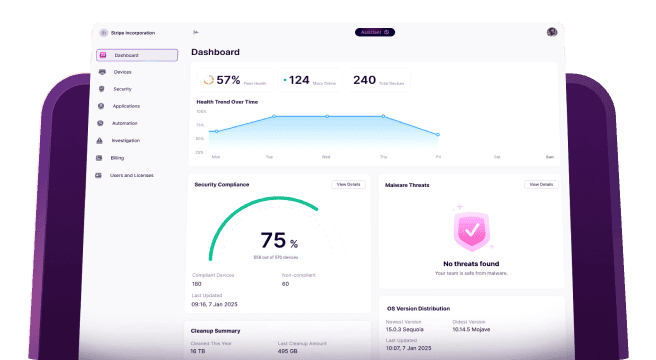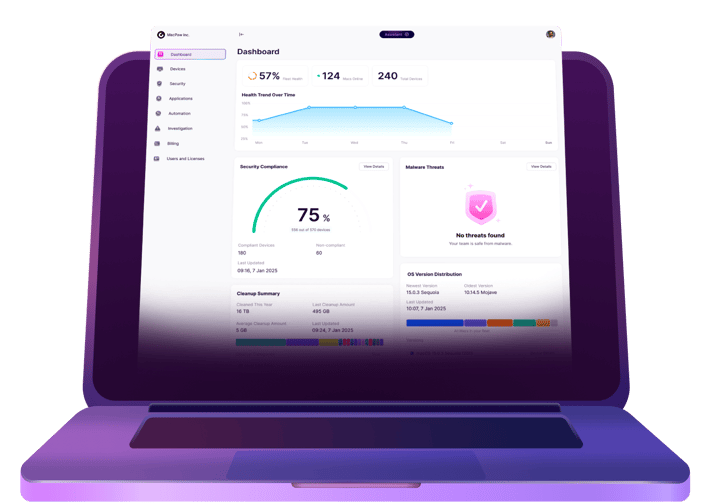Der Fernzugriff auf Macs ist eines der wichtigsten Instrumente für jedes IT-Team. Sie haben das richtig gelesen. Der Fernzugriff ist ein unverzichtbares Feature, das in den letzten Jahren immer mehr an Bedeutung gewonnen hat. Da Unternehmen zunehmend auf ein hybrides Arbeitsmodell setzen, ist es für IT-Teams wichtig, dass sie von überall auf der Welt auf die firmeneigenen Macs zugreifen können. Und selbst wenn alle Ihre Computer vor Ort stehen, sparen Sie viel Zeit, wenn Sie den Usern aus der Ferne helfen können, während Sie an Ihrem eigenen Schreibtisch sitzen.
In diesem Artikel erfahren Sie, wie Sie aus der Ferne auf einen Mac zugreifen können und welche Tools Sie dazu benötigen. Wir stellen Ihnen die in macOS-integrierten Optionen und Lösungen von Drittanbietern vor.
Fernzugriff: Die 8 besten Remote-Lösungen für Mac
Es gibt verschiedene Möglichkeiten, um aus der Ferne auf Macs zuzugreifen. Von nativen und von Apple erstellten Lösungen bis hin zu unabhängigen Drittanbieter-Apps, die speziell für diesen Zweck entwickelt wurden. Hier ist eine Liste mit den acht beliebtesten Optionen.
1. Apple Remote Desktop
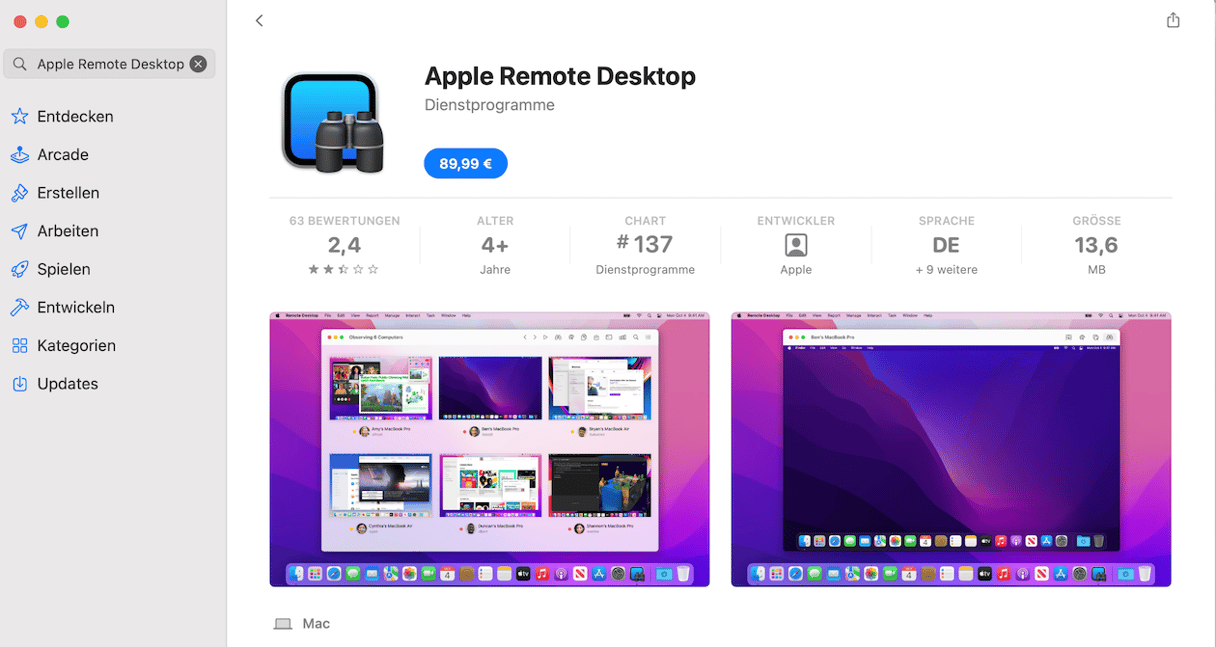
Remote Desktop tut genau das, was sein Name verspricht. Und da es sich um eine App von Apple handelt, ist die Konfiguration und die Nutzung denkbar einfach. Sobald Sie Apple Remote Desktop aus dem App Store heruntergeladen haben, sind Sie startklar. Der große Vorteil der App ist, dass Sie niemanden brauchen, der Ihnen auf dem anderen Computer Zugriff gewährt.
Erfahren Sie mehr über Apple Remote Desktop.
2. TeamViewer
Das wohl beliebteste Drittanbieter-Tool für den Fernzugriff ist TeamViewer. Viele IT-Teams verwenden es gerne, weil es plattformübergreifend ist, d. h. es funktioniert auf Mac und Windows. Ein weiterer großer Vorteil ist, dass Sie die Lizenz für TeamViewer nur auf dem Computer benötigen, den Sie benutzen, und nicht auf dem Computer, auf den Sie sich einloggen wollen. Und wenn Sie mit Computern von Kunden oder Partnern arbeiten, die nicht zu Ihrem Unternehmen gehören, dann können Sie ein Webportal einrichten, über das die externen User Ihnen Zugriff auf ihre Rechner gewähren können.
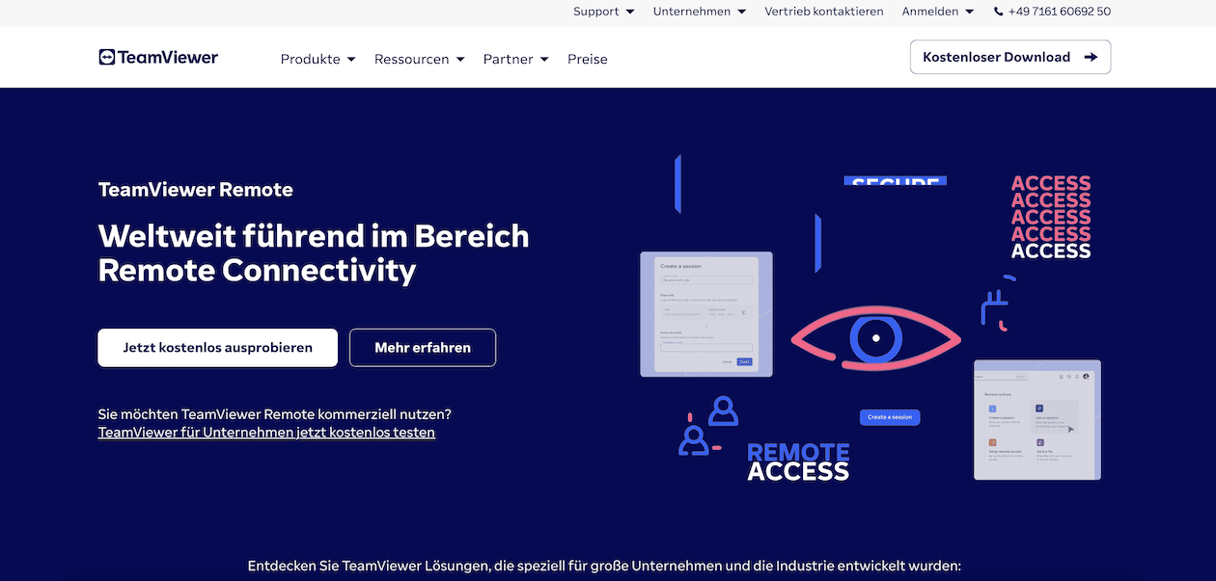
Erfahren Sie mehr über TeamViewer.
3. Device Management Software
Wenn Sie bereits eine Device Management-Plattform wie Jamf oder Kandji verwenden, dann sollten Sie prüfen, welche Tools Ihnen für den Fernzugriff zur Verfügung stehen. Da diese Plattformen darauf ausgelegt sind, Software und Skripte aus der Ferne auf Macs zu übertragen, können Sie damit in der Regel auch die Kontrolle über einen anderen Computer übernehmen. Wenn Sie Software-Updates und Patches verbreiten, können Sie sich mit diesem Tool über den Status dieser Updates informieren.
4. Bildschirmfreigabe von macOS
Für Macs im selben Netzwerk können Sie die integrierte Bildschirmfreigabe verwenden, um auf einen anderen Mac im Büro zuzugreifen. Sobald Sie die Bildschirmfreigabe geöffnet haben, benötigen Sie nur den Namen des Computers, auf den Sie zugreifen möchten, oder seine IP-Adresse. Auch auf dem anderen Computer muss die Bildschirmfreigabe aktiviert sein, aber das geht ganz einfach über die Systemeinstellungen > Allgemein > Teilen.
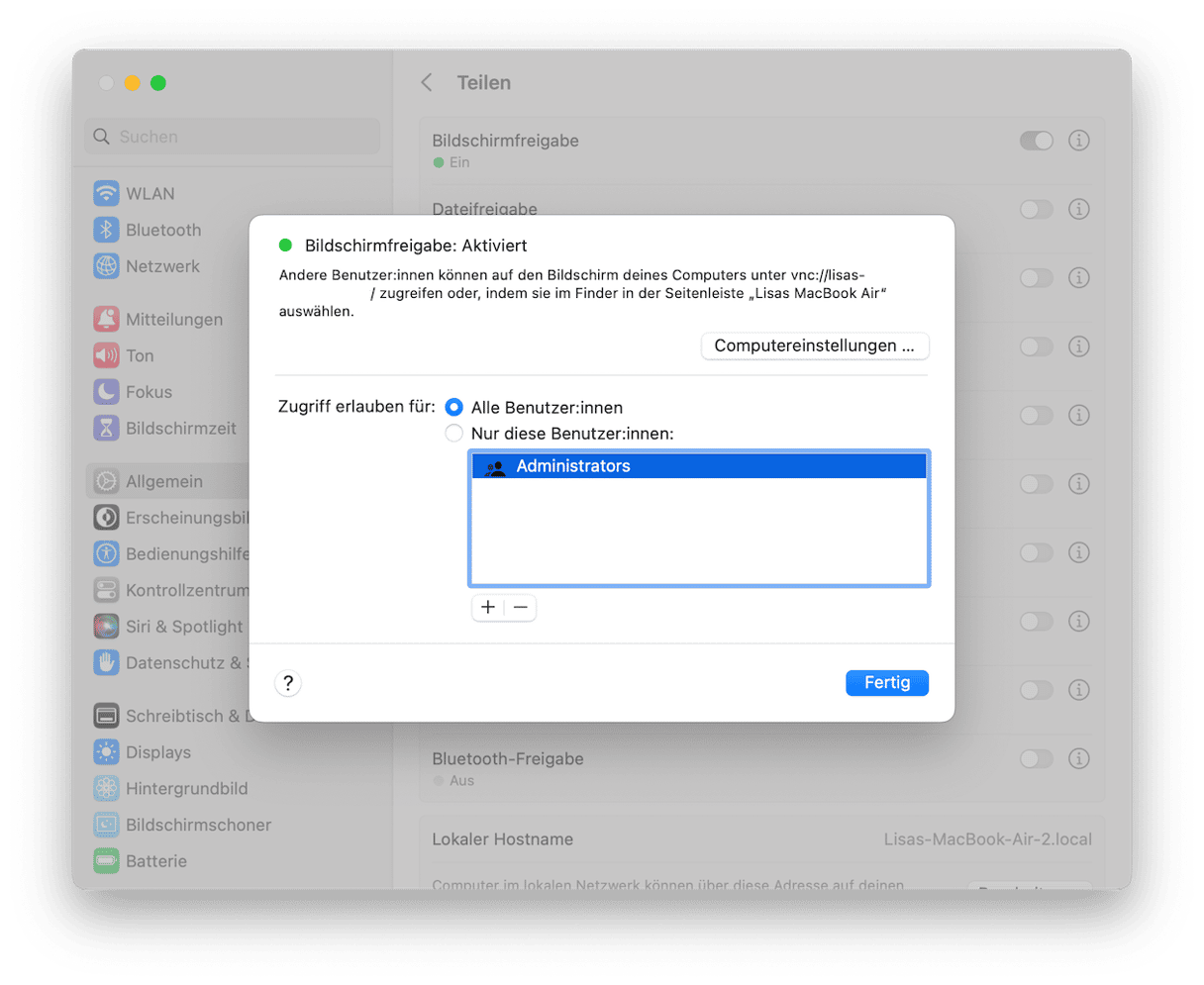
Sie können diese App auch verwenden, um eine Verbindung zu einem anderen Computer über dessen Apple-ID herzustellen. Aber realistischerweise ist das eher etwas, um den eigenen Eltern bei Problemen mit ihrem Drucker zu helfen, und wahrscheinlich nichts, was Sie bei der Arbeit mit Ihrem CFO verwenden möchten.
5. LogMeIn
LogMeIn ist eine weitere großartige Drittanbieterlösung, die IT-Teams für den Fernzugriff nutzen können. Das Besondere an dieser App ist, dass sie in verschiedenen Versionen erhältlich ist, je nachdem, in welcher Branche Sie tätig sind. Wenn Sie beispielsweise im Gesundheitswesen tätig sind, dann gibt es zusätzliche Verschlüsselungsrichtlinien, um die HIPAA-Richtlinien einzuhalten. Und wenn Sie in der Buchhaltung tätig sind, gibt es zusätzliche Integrationen, die Sie mit Quickbooks und anderen Programmen nutzen können. LogMeIn ist außerdem plattformübergreifend, d. h. wenn Sie sowohl Mac als auch Windows unterstützen, dann ist dies eine weitere gute Option für Sie.
Erfahren Sie mehr über LogMeIn.
6. Google Chrome Remote Desktop
Für Fans von Google Chrome gibt es eine weitere, unkomplizierte Lösung. Die App ist browserbasiert, d. h. sie ist plattformübergreifend und funktioniert sowohl unter macOS als auch unter Windows. Angeblich erhalten Sie mit ihr vollen Zugriff auf andere Computer, aber das hängt von der Hardware des jeweiligen Rechners ab und der Zugriff klappt nicht immer. Google Chrome Remote Desktop ist in erster Linie eine App zur Bildschirmfreigabe.
Erfahren Sie mehr über Google Chrome Remote Desktop.
7. Splashtop
Splashtop ist wirklich plattformübergreifend, da Sie die App nicht nur für macOS und Windows, sondern auch für Google Android, iOS und iPadOS verwenden können. Und wenn Sie aus Sicherheitsgründen nicht möchten, dass alle Ihre Computer den Fernzugriff aktiviert haben, dann gibt es Splashtop in verschiedenen Versionen mit unterschiedlichen Kontrollmöglichkeiten. Sie können sich beispielsweise für das Business Access-Abo entscheiden, mit dem Ihre User per Fernzugriff auf einen Arbeitsplatz im Büro zugreifen können. Oder Sie wählen das SOS-Abo, das Ihrem IT-Team einen unabhängigen Fernzugriff zur Fehlerbehebung und zur Verbreitung von Software gibt. Und das ist noch nicht alles: Splashtop kann auch als Tool zur Verwaltung von Geräten und Software eingesetzt werden.
Erfahren Sie mehr über Splashtop.
8. Entfernte Anmeldung von macOS
Ähnlich wie die Bildschirmfreigabe ist die „Entfernte Anmeldung“ ein weiteres natives macOS-Feature. Der größte Unterschied ist jedoch, dass Sie sich nicht im selben Netzwerk befinden müssen wie der Mac, auf den Sie zugreifen möchten. Sie müssen das Feature lediglich aktivieren. Gehen Sie hierzu in die Systemeinstellungen > Allgemein > Teilen. Diese Option ist ideal, wenn Sie von zu Hause aus auf Ihren Arbeitscomputer zugreifen möchten. Aber wahrscheinlich ist diese Option nicht so sicher wie Apple Remote Desktop.
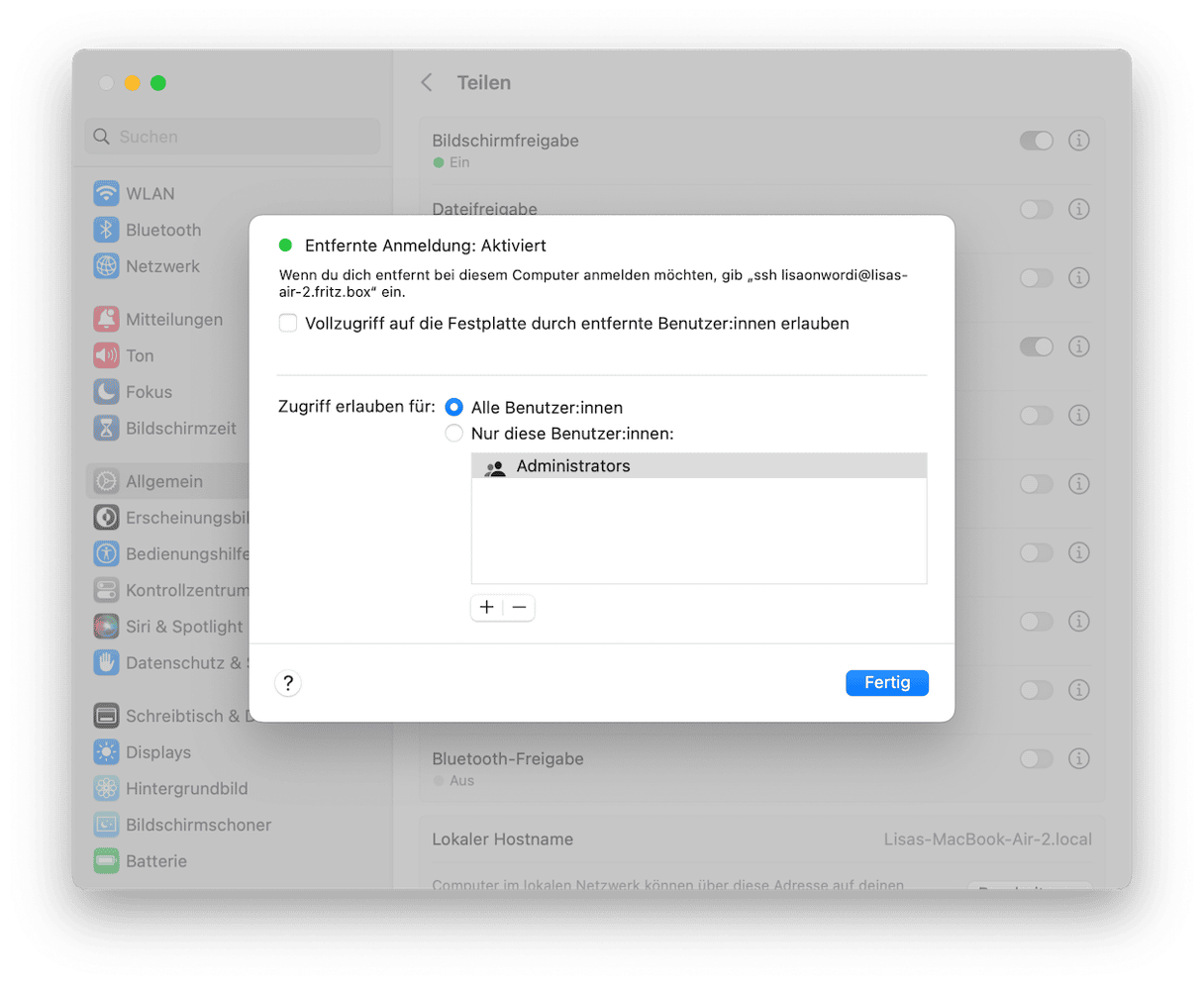
In Unternehmen war der Fernzugriff auf Macs schon immer ein nettes Extra. Zunehmend wird er jedoch zu einem Muss für jedes IT-Team – unabhängig davon, ob Sie Ihren Mitarbeitenden die Möglichkeit geben, per Fernzugriff auf ihre eigenen Arbeitsrechner zuzugreifen, oder ob Sie einfach nur Zugriff benötigen, um sie zu unterstützen. Ein Tool, das den Fernzugriff auf Macs ermöglicht, ist für Ihr Unternehmen absolut unerlässlich.